全新呈现:教师节幻灯片制作指南——ACDSee 2020家庭版助力回忆

一、ACDSee 2020家庭版软件管理模式简介
在ACDSee 2020家庭版软件中,管理模式让你轻松组织和管理图片。点击“文件列表”窗格,组合文件按拍摄年份分类,回忆的脉络清晰可见。
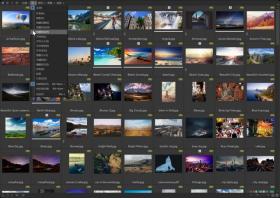
二、选择并添加图片到图像筐
根据记忆中的年份,选中需编辑的图片,点击左下角的“添加到图像筐”,将图片添加到图像筐,为制作幻灯片做好准备。

三、创建幻灯放映文件
选中图像筐内的图片,单击左上角“创建” | “幻灯放映文件”,选择你希望创建的幻灯放映类型,开始你的回忆之旅。

四、调整图片顺序与设置转场效果
在弹出的“选择图像”页面上,单击“添加”或“删除”确定放映的图片,使用箭头按钮调整图片的顺序。在“设置文件特有选项”页面上,你可以设置转场、转场与幻灯的时间、文字标题以及显示图像时播放的音频文件选项。
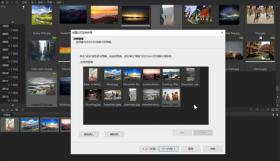
五、设置幻灯放映选项
在弹出的“设置幻灯放映选项”页面上,你可以设置自动或手动进行播放、是否自动重复幻灯放映,是否隐藏控件以及为幻灯添加音频背景声音。
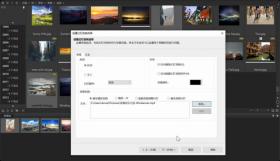
六、设置文件选项
在弹出的“设置文件选项”页面上,你可以设置图像大小、幻灯放映文件与项目文件的存放路径。
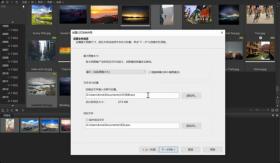
七、生成幻灯放映
点击下一步,静待一下生成幻灯放映,完成后即可启动幻灯放映,将这份特别的回忆赠予敬爱的老师。
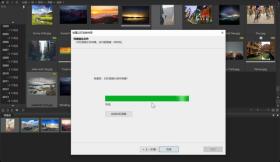
使用ACDSee 2020家庭版软件,轻松制作教师节幻灯片,用温暖的回忆和真挚的祝福,向老师表达你的敬意和感激。
转载请注明来自百销帮,本文标题:《精致的教师节幻灯片制作教程 完整版 》
百度分享代码,如果开启HTTPS请参考李洋个人博客
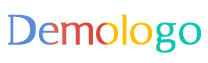









 京公网安备11000000000001号
京公网安备11000000000001号